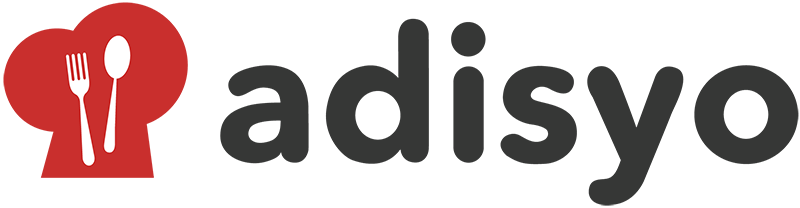İşletmenizin işleyişine önemli bir katkı sağlayacak olan yazıcı ekleme işlemini adım adım inceleyelim. Yazıcılar, genellikle müşterilerinizden ödeme alırken çıkarılan adisyon fişleri için siparişlerin otomatik olarak mutfaktan çıkmasını ve paket siparişlerinizde kuryelerin doğru teslimat yapmasını sağlamak amacıyla sıkça kullanılmaktadır. Adisyon yazıcıları, tüm marka yazıcılarla uyumlu çalışır ve size büyük bir esneklik sağlar.
Yazıcı eklemek için öncelikle bilgisayarınızda kurulu bir yazıcıya ihtiyacınız olacaktır. Yazıcınızın doğru bir şekilde çalıştığından emin olmak için Denetim Masası'ndan Aygıtlar ve Yazıcılar bölümüne giderek yazıcınızı test edebilirsiniz.
Yazıcınızın uygun şekilde çalıştığından emin olduktan sonra, Adisyon Bulut programını indirip kurulumunu tamamlayabilirsiniz. Kurulum esnasında, Windows işletim sistemi kullandığınızdan ve yazıcınızın termal bir yazıcı olduğundan emin olmalısınız.
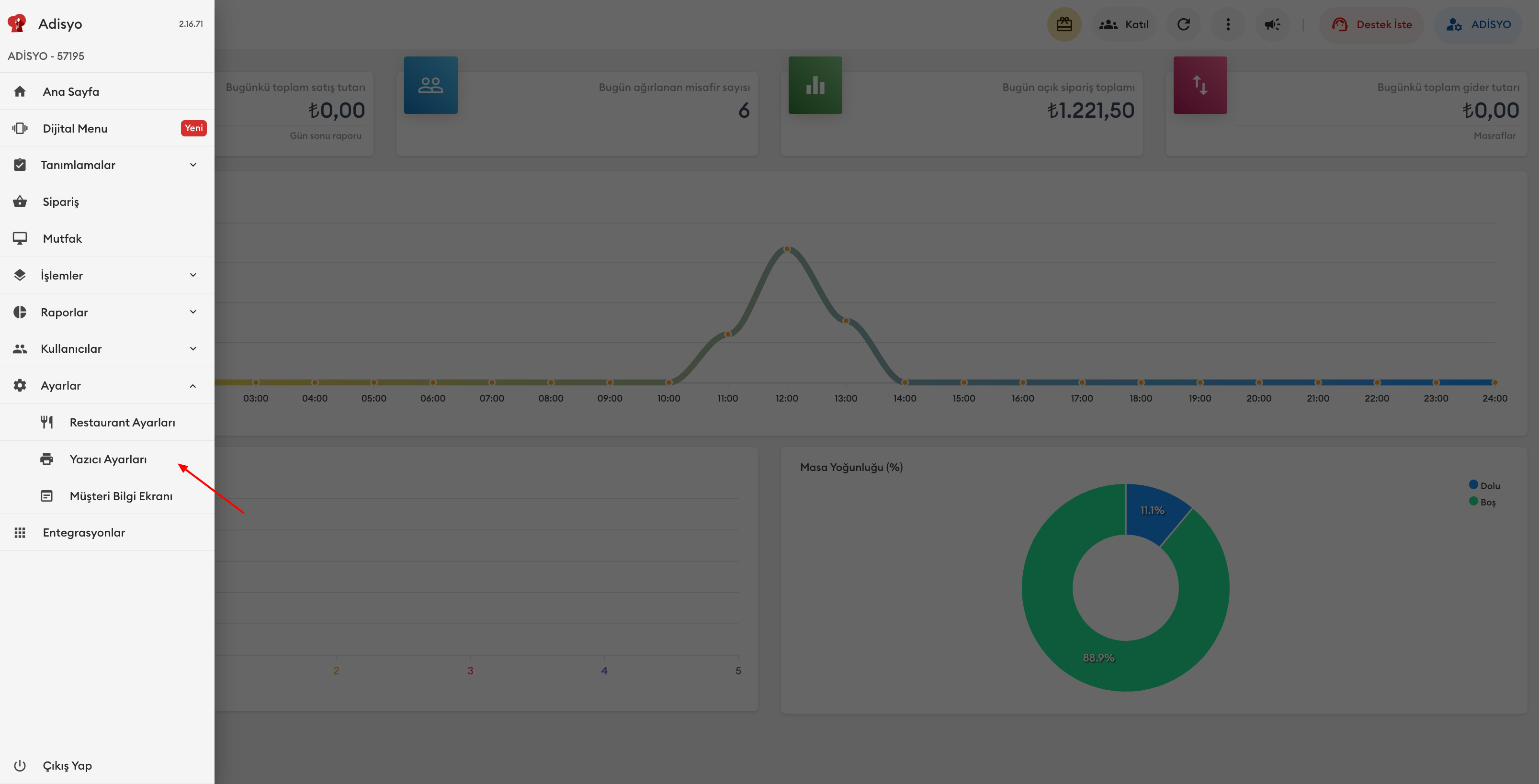
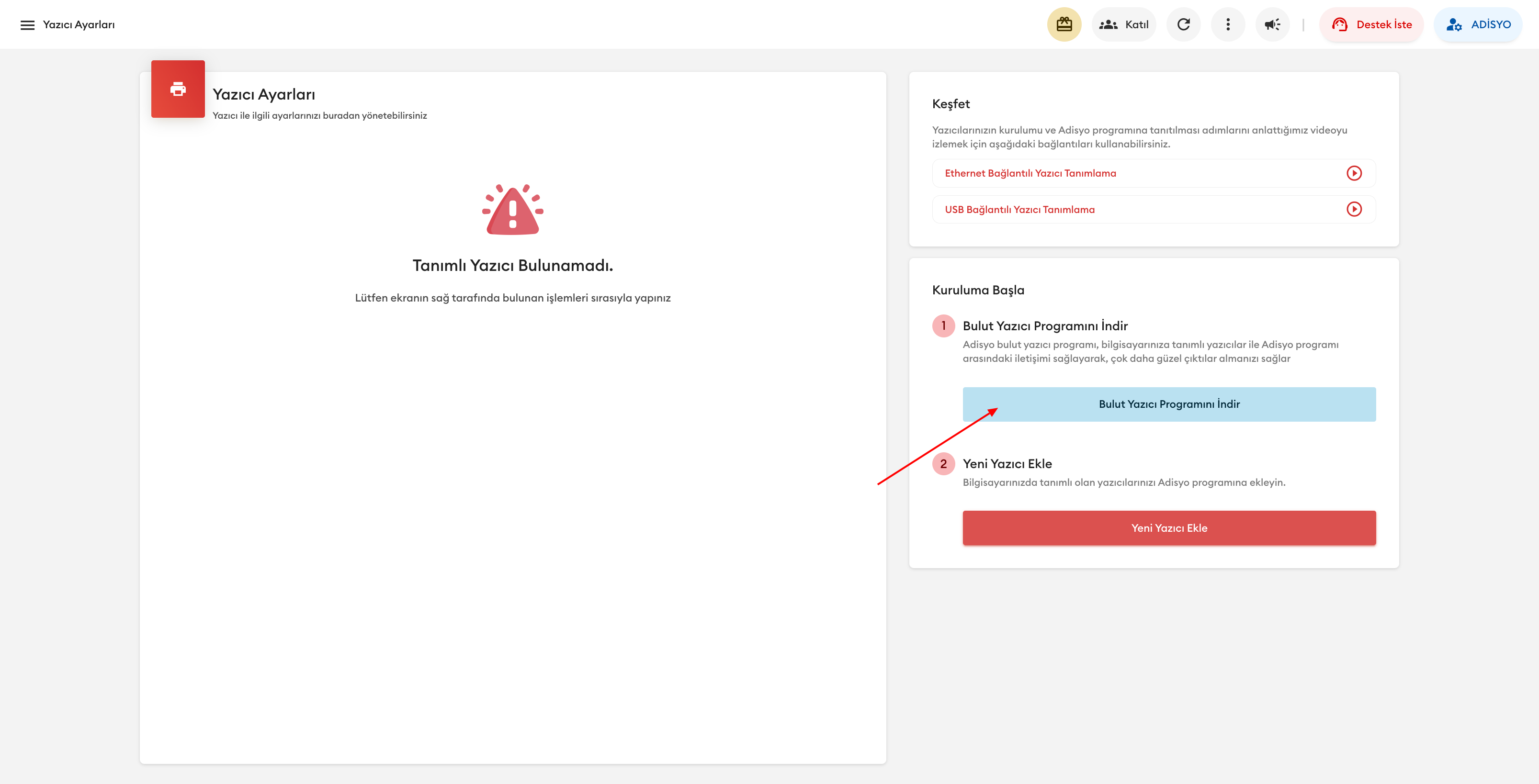
Kurulum tamamlandıktan sonra, Adisyon Bulut programına giriş yaparak üyelik bilgilerinizi girmeniz gerekecek. Bilgilerinizi girdikten sonra, "Bilgileriniz Kaydedildi" mesajını göreceksiniz.
Giriş işlemi tamamlandıktan sonra, "Ayarlar" menüsünden "Yazıcı Ayarları" sayfasına giderek devam edin. "Yeni Yazıcı Ekle" butonunu kullanarak yazıcılarınızı tanımlayabilir ve seçebilirsiniz.
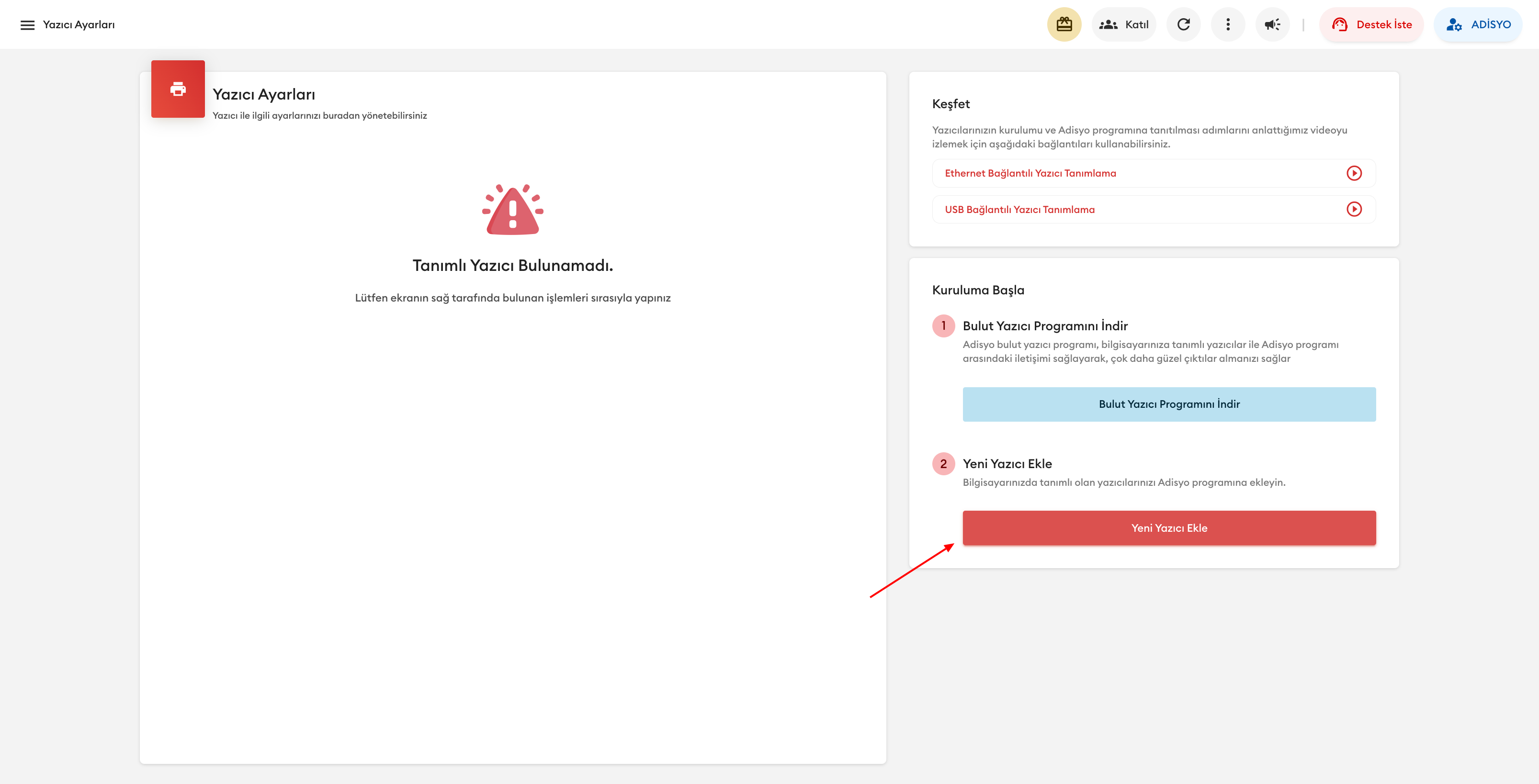
Yazıcınızı Adisyo'da kullanabilmek için, yazıcı tipini "Adisyon" olarak işaretlemeniz gerekmektedir. Mutfakta kullanılacaksa, yazıcı tipini "Mutfak" olarak seçiniz. Yazıcı tipi "Adisyon" olarak işaretlendiğinde, sipariş verildiğinde otomatik olarak fiş çıkarır. Mutfak yazıcısı olarak işaretlendiğinde ise, siparişi kaydettiğinizde otomatik fiş çıkar.
Bu şekilde, mutfak bölümü siparişlerden haberdar olur. Mutfakta kullanacağınız yazıcılar için ürün bazlı yazdırma da yapabilirsiniz. Örneğin, içecekler barda yer alırken, fırın ürünleri fırın yazıcısından, nargile siparişleri nargile yazıcısından çıkar.
Bu özelliği kullanabilmek için, Tanımlamalar menüsünden Ürünler sayfasına giderek "Mutfak Grubu" oluşturmalı ve ürün detaylarında bu grubu tanımlamalısınız.
Kurulumu sorunsuz bir şekilde tamamladıktan sonra, yazıcıların listelendiği ekranda, yazıcının yanında yeşil bir ikon görmelisiniz. Bu ikon, yazıcının çevrimiçi veya kullanılabilir olduğunu gösterir.